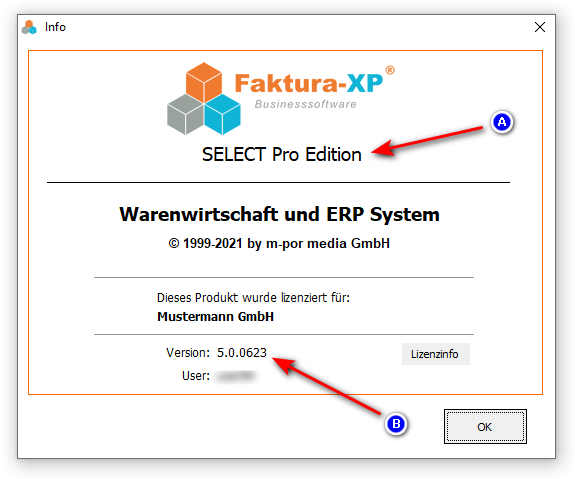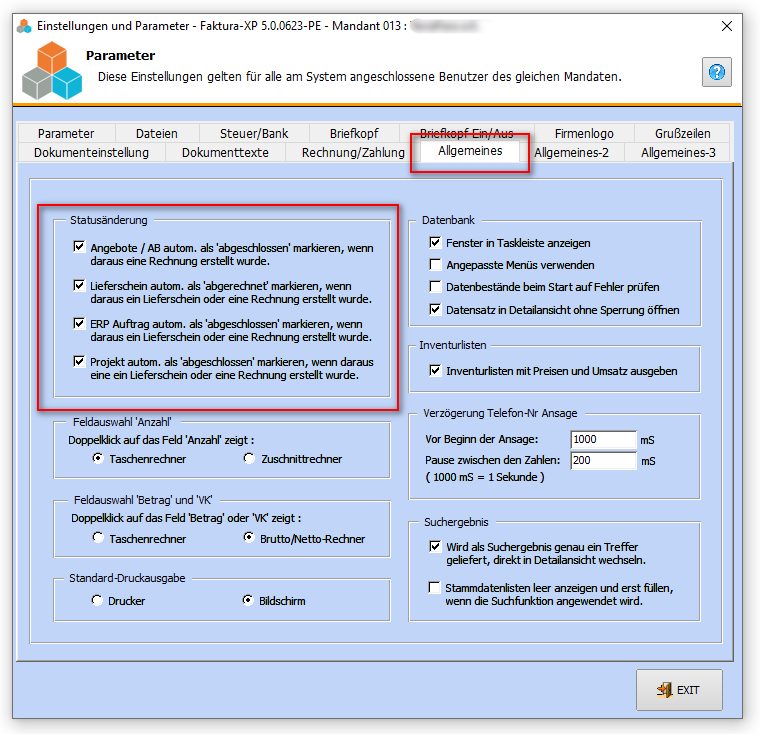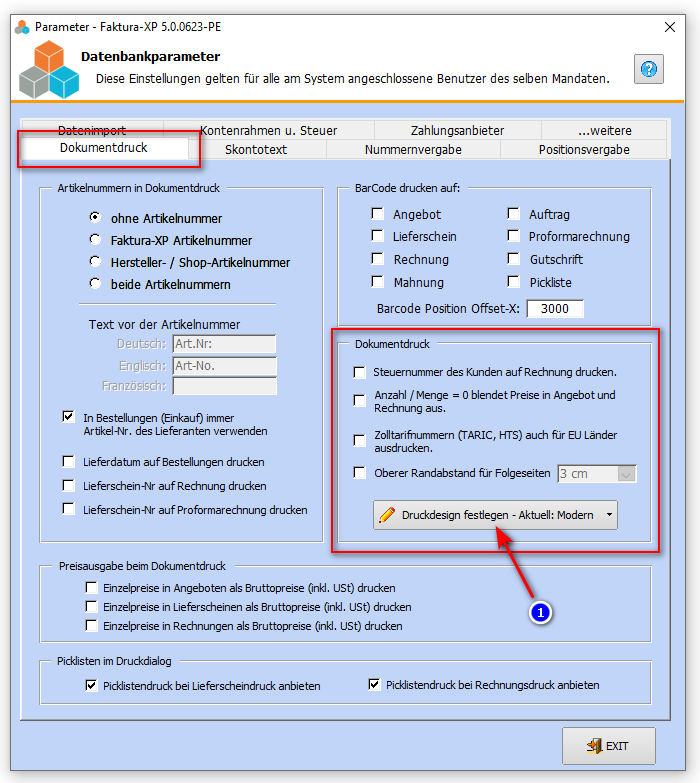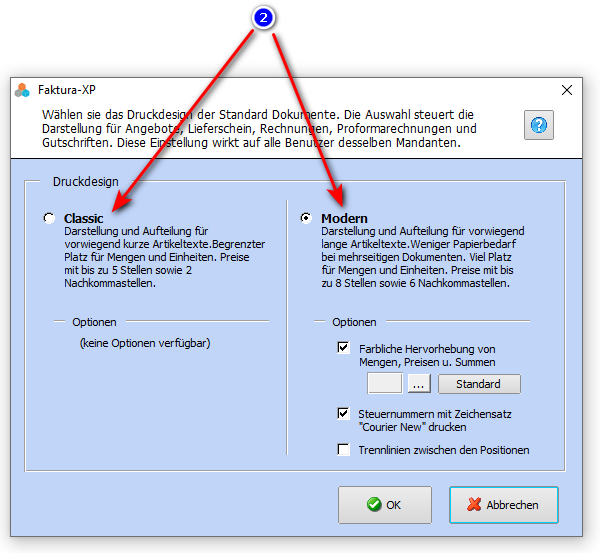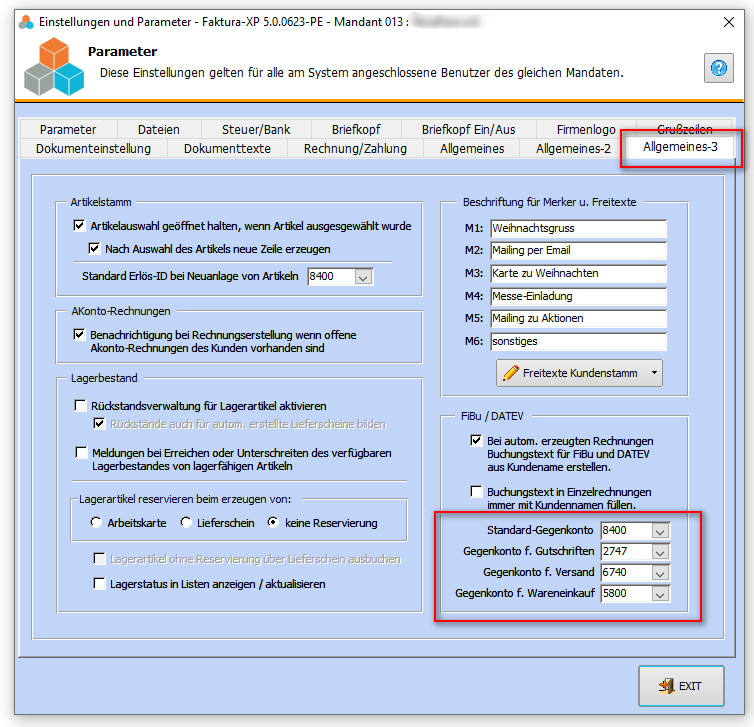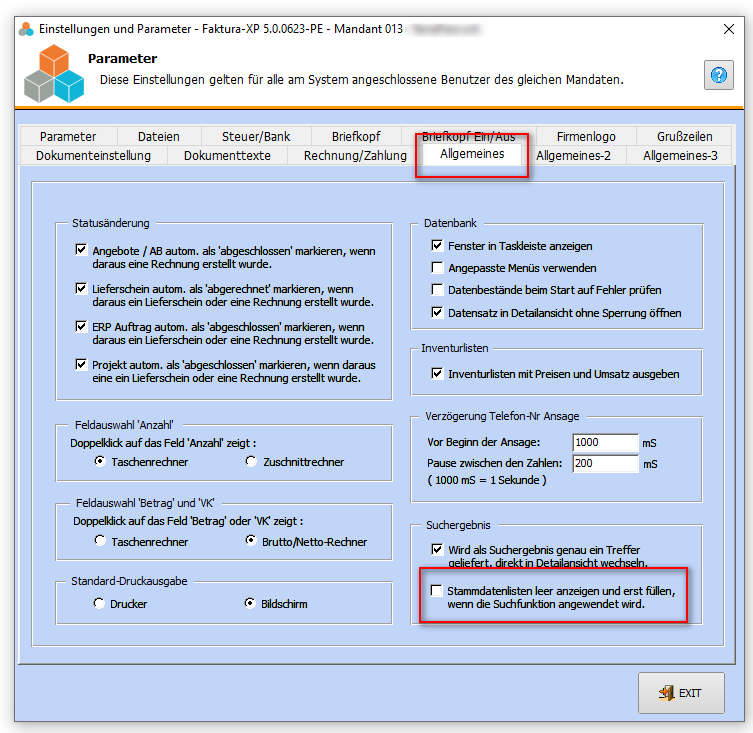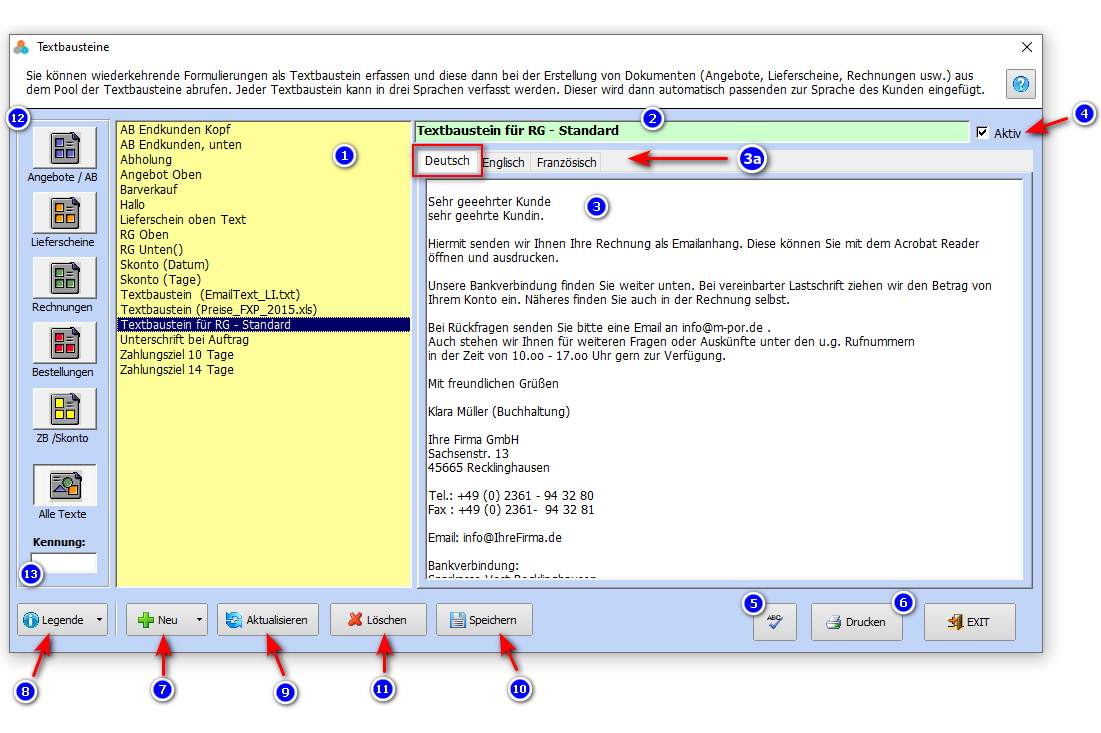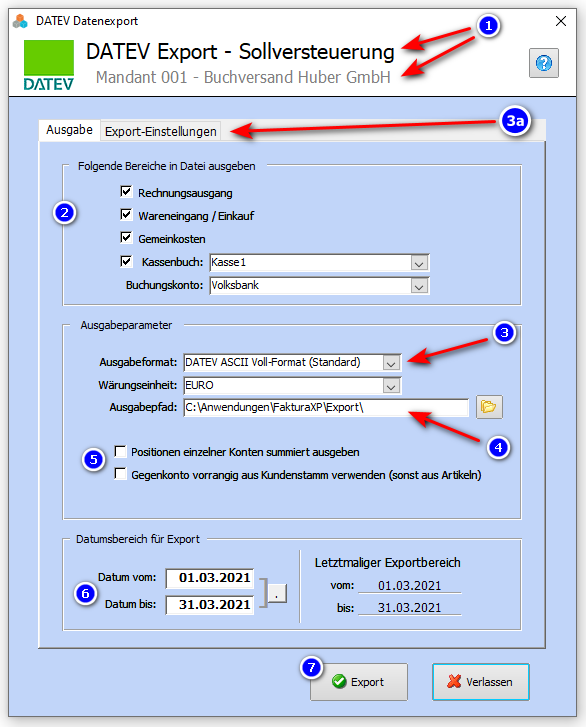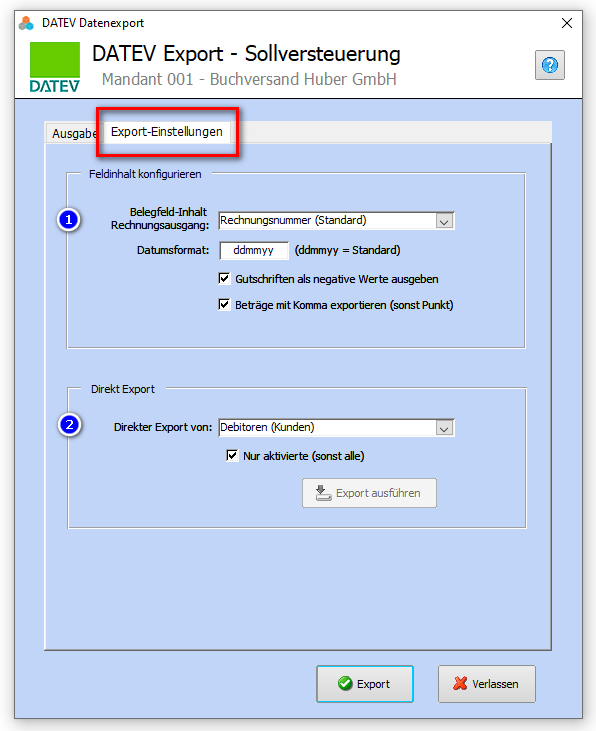Neu in Update 5.0.0624
Wir stellen ihnen hier ein kleine Zusammenfassung zum oben genannten Update vor.
| Titel | Beschreibung |
|---|---|
| Produkt | Faktura-XP |
| Version | 5.0.0624 / 5.0.0626 |
| Erscheinungsdatum | 10.03.2021 / 26.03.2021 |
| Geeignet für | BASIC Edition, SELECT Editon, SELECT PRO Editon |
| Voraussetzung | Mindestens Vollversion 5.0.xxx installiert |
| Hinweis |
Eine Übersicht aller Änderungen zur vorherigen Version finden sie in der Versionshistorie unserer Webseite.
.
Inhaltsverzeichnis
Bevor sie beginnen
Bevor sie mit einem Update beginnen, müssen sie folgende wichtige Punkte beachten. Informieren Sie zunächst alle beteiligten Mitarbeiter über das bevorstehende Update. Möglicherweise laufen gerade sensible Vorgänge mit Datenänderungen oder Eingaben. Fertigen sie eine Datensicherung an und klären sie Ihre eigenen Zugriffsberechtigungen und Berechtigungen zum Update.
Welche Version habe ich?
Um Ihre verwendete Version Faktura-XP zu ermitteln, klicken sie in der Navigation auf: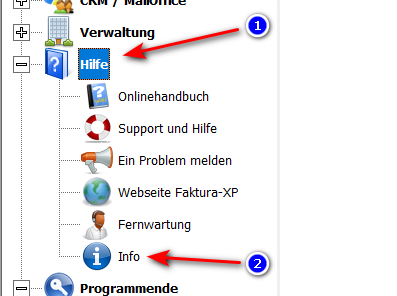
Es wird ihnen der Infodialog der Anwendung angezeigt.
Hier finden sie die Version (A) und die Versionsnummer (B).
.
Leitfaden für das Update lesen
Die Schritte zur Vorbereitung und zur Installation selbst entnehmen sie bitte dem Leitfaden entsprechend der von ihnen verwendeten Version (A). * Update Leitfaden zu Faktura-XP BASIC Edition * Update Leitfaden zu Faktura-XP SELECT Edition * Update Leitfaden zu Faktura-XP SELECT Pro Edition
.
Was ist neu
Wir listen hier nur die größeren Änderungen der neuen Version auf. In der Versionshistorie unserer Webseite finden sie alle Änderungen dieser Version als Liste.
.
Neue Parametereinstellungen
.
Statusänderungen
Die Dialogführung bzw. Meldung "Soll der Status auf xxx geändert werden." ist entfallen. Sie können nun einstellen ob sich der Status (stillschweigend) ändert oder nicht.
Ausnahmen: Die Statusänderungen bei Steuerrelevanten Dokumenten wie Rechnungen, Stornorechnungen und Gutschriften werden immer vorgenommen (Festschreibung beim Drucken der Dokumente).
.
Designauswahl für Druckdokumente
Sie können nun das Druckdesign auswählen. Der Inhalt und Sachgehalt beider Designs sind gleich. Sie erfüllen beide die Anforderungen an die Rechnung, Stornorechnung und Gutschrift. Die Auswahl des Designs berücksichtigt vor allem aber die Aufteilung auf dem Papier.
Klicken sie in der Navigation auf Verwaltung -> Einstellungen -> Parameter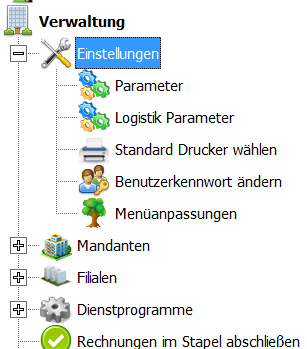
Dort klicken sie auf die Schaltfläche weitere Parameter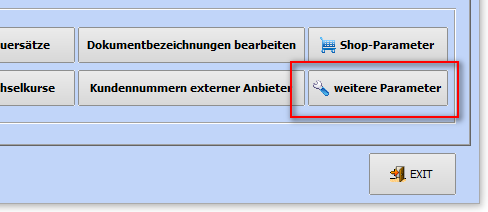
Hier können sie nun die Einstellung und Auswahl zum Design angeben.
Die Auswahl umfasst die beiden Designs "Classic" und "Modern".
Bei überwiegend umfangreicheren Artikeltexten kann die Auswahl "Modern" Vorteile bieten.
.
Sachkonetrahmen einstellen
Sie können nun weitere Sachkonten Einstellen, die bei automatisierter Verarbeitung verwendet werden können.
.
Listen der Stammdaten leer öffnen
Diese neue Einstellung bewirkt bei Aktivierung, dass die Listen der Stammdaten - also Artikel, Kunden und Lieferanten zunächst leer angezeigt werden. Erst bei Eingabe eines Suchbegriffs werden die Daten anhand der formulierten Suchbegriffe zusammengestellt und dasErgebnis in der Liste angezeigt.
Es werden damit also nur die Daten angefordert und angezeigt, die tatsächlich benötigt werden, statt immer alle Daten anzufordern, die ohnehin danach Suchbegriffen eingeschränkt wird. Diese Einstellung kann die Anzeige Ihrer Listen erheblich beschneunigen. Besonders bei umfangreichen Datensammlungen oder bei Cloud-Datenbanken mit langsamer Internet- oder Netzwerkverbindung.
.
Dialog der Textbausteine überarbeitet
Der Dialog der Textbausteine wurde überarbeitet und dem Dialog der Emailtexte angeglichen. So ist die Anordnung der Schaltflächen logischer und der gesamte Dialog einfacher zu bedinen. Zudem kann jeder Textbaustein nun in drei Sprachen angelegt werden.
.
DATEV-Export
Der Datev-Export wurde komplett überarbeitet. Die Exportdaten sind auf den neuesten Stand der DATEV Dokumentation für ASCII Importe entwickelt.
.